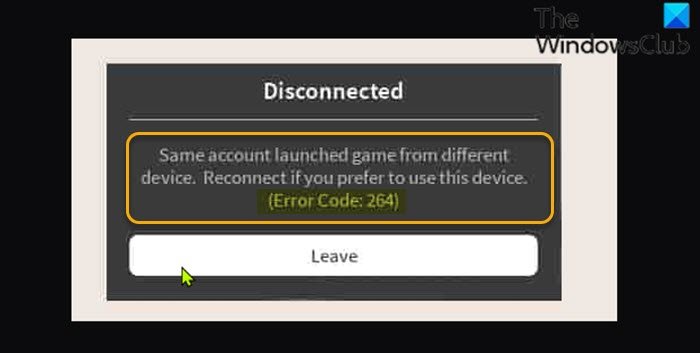Roblox — популярная игровая онлайн-платформа для песочницы для Windows и Apple iOS. Однако некоторые игроки сообщают о проблеме с кодом ошибки 264 для Roblox. Это сообщение об ошибке говорит:
Отключено… Игра запущена с той же учетной записи с другого устройства. Повторно подключитесь, если вы предпочитаете использовать это устройство. (Код ошибки: 264).
В результате игроки не могут играть в Roblox всякий раз, когда возникает эта проблема. Вам нужно исправить тот самый код ошибки Roblox? Если это так, попробуйте применить возможные исправления с кодом ошибки 264 ниже.
Что означает код 264?
Сообщение об ошибке с кодом 264 указывает на распространенную причину проблемы. Эта ошибка возникает у игроков, которые пытаются играть (запускать) Roblox с одной и той же учетной записи на разных устройствах.
Однако некоторые игроки сообщали об этой ошибке даже при игре в Roblox только на одном устройстве. В этом случае поврежденные данные кеша для игры являются еще одной возможной причиной для кода ошибки 264.
Как исправить код ошибки 264?
1. Выйдите из всех учетных записей Roblox.
Убедитесь, что вы вышли из всех учетных записей Roblox на всех устройствах, на которых вы играете в игру. Например, выберите «Настройки» в правом верхнем углу Roblox, чтобы выйти из системы на ПК с Windows, и нажмите «Выйти».
Когда вы вышли из всех своих учетных записей Roblox, попробуйте снова войти только на ПК с Windows. Вы можете снова войти в систему с этой веб-страницы входа в Roblox.
2. Очистите файлы кеша Roblox.
- Нажмите Windows+ X, чтобы выбрать опцию «Выполнить» в меню «Опытный пользователь».
- Введите этот текст в «Выполнить»:
%temp%Roblox - Нажмите OK, чтобы открыть папку данных Roblox.
- Нажмите комбинацию клавиш Ctrl + A , чтобы выбрать все.
- Затем нажмите Shiftгорячую клавишу + Удалить, чтобы полностью удалить выбранные данные.
- Нажмите «Да» в окне «Удалить несколько файлов».
- Наконец, выйдите и вернитесь в свою учетную запись Roblox.
Для более простого плана действий вы можете использовать CCleaner, который поможет вам быстро очистить кэшированные файлы. Кроме того, он предоставит вам простой в использовании отчет обо всех данных, которые вы можете безопасно удалить.
⇒ Получить CCleaner
3. Очистите кеш DNS
- Пожалуйста, откройте инструмент поиска файлов в Windows (щелкните увеличительное стекло на панели задач, чтобы просмотреть его).
- Затем введите cmd в поле «Введите здесь для поиска».
- Выберите «Запуск от имени администратора» в правой части инструмента поиска, чтобы запустить командную строку.
- Введите эту команду очистки DNS и нажмите Return:
ipconfig /flushdns
Как исправить код ошибки Roblox 264 для iPad
Попробуйте применить метод, указанный выше, чтобы исправить код ошибки 264 для игры в Roblox на iPad. Кроме того, вы можете выйти из приложения Roblox для iPad, нажав его кнопку … и выбрав «Выход» в нижней части меню.
Если этого недостаточно, мы рекомендуем очистить данные приложения Roblox, переустановив его. Вы можете переустановить приложение Roblox для iPad, выполнив следующие действия:
- Сначала коснитесь приложения «Настройки» на iPad.
- Выберите «Общие» и «Хранилище iPhone» в настройках.
- Затем выберите оттуда приложение Roblox.
- Затем коснитесь параметра «Удалить приложение» для Roblox.
- Наконец, нажмите «Получить» на странице Apple Store, чтобы Roblox переустановил приложение.
Существует не так много подтвержденных потенциальных решений для исправления проблемы с кодом ошибки Roblox 264. Однако, возможно, стоит попробовать сбросить настройки браузера Windows и переключиться на альтернативный DNS-сервер.
Если вам все еще нужно исправить код ошибки 264 после применения указанных выше решений, вы можете обратиться в службу поддержки Roblox. Для этого заполните форму на этой странице «Контакты».
Вы можете рассказать о коде ошибки Roblox 264, введя комментарии ниже. Вы нашли другой способ исправить код ошибки 264? Если это так, сообщите нам об этом ниже.
Содержание
- Ошибка 264 в Роблокс
- Как исправить ошибку 264
- Если не помогло
- Видео обзор
- Исправьте коды ошибок Roblox 524 и 264 в Windows 11/10
- Код ошибки Roblox: 524 — Ошибка авторизации
- 1]Проверить статус серверов Roblox
- 2]Подключение через VPN
- 3]Разрешить приглашения на VIP-серверы
- 4]Удалите и переустановите Roblox.
- 5]Используйте версию Roblox для UWP
- 6]Обжалование возможного бана
- Код ошибки Roblox: 264 — Ошибка отключения
- 1]Выйти на всех устройствах
- 2]Очистить файлы кеша Roblox
- Ошибка 264 в Роблокс
- Что означает ошибка?
- Как исправить
- Удаляем дублирующий процесс
- Отключаем второй аккаунт
- На компьютере
- На телефоне
- Видеоинструкция
- Что значит код ошибки 264
Ошибка 264 в Роблокс
Ошибка 264 в Роблокс возникает если вы пытаетесь войти в один и тот же аккаунт с разных устройств или запустили роблокс на одном компьютере два раза. Например когда то вы играли на компьютере и не вышли из своей учетной записи, а теперь пытаетесь залогиниться на ноутбуке друга и в этом случае может появиться ошибка 264.
Как исправить ошибку 264
Для того что бы исправить ошибку 264, необходимо выйти из своей учетной записи на всех устройствах. Для этого:
- Вспомните на каком устройстве вы играли в Роблокс крайний раз;
- Включите его и откройте официальный сайт Роблокс
- Нажмите кнопку в виде шестеренки в верхнем правом углу и выберите пункт «Logout»
- В появившемся сообщении выберите «Skip, Log Out Anyway»
- Готово, можно пробовать играть на новом устройстве.
Если не помогло
Иногда выйти из аккаунта недостаточно, так как на компьютере хранится Кэш игры который все еще может вызывать ошибку 264. Необходимо очистить Кэш и тогда с вероятностью 99,9% ошибка исчезнет.
Как очистить Кэш Roblox?
- Нажмите сочетание клавиш Win + R
- В появившемся окне введите команду % temp% Roblox
- Выберите все файлы нажав сочетание клавиш CTRL + A
- Удалите все эти файлы нажав сочетание клавиш Shift + Delete
Видео обзор
Источник
Исправьте коды ошибок Roblox 524 и 264 в Windows 11/10
Roblox — это онлайн-игровая платформа и система создания игр, разработанная Roblox Corporation. Он позволяет пользователям программировать игры и играть в игры, созданные другими пользователями. В этом посте мы рассмотрим решения для кодов ошибок 524 и 264, а также другие коды ошибок Roblox, с которыми вы можете столкнуться на консоли Xbox, мобильных устройствах или ПК с Windows 10/11.
Код ошибки Roblox: 524 — Ошибка авторизации
Геймеры на ПК, скорее всего, столкнутся с этой ошибкой при попытке присоединиться к текущей многопользовательской игре.
Когда вы столкнетесь с этой проблемой, вы получите следующее полное сообщение об ошибке;
Ошибка присоединения
Не авторизован для участия в этой игре
(Код ошибки: 524)
Возможные виновники этой ошибки:
- Проблема с сервером Roblox.
- Проблема с подключением.
- Приглашения на VIP-сервер отключены.
- Поврежденные ключи реестра.
- Блокировка аккаунта Roblox.
Если вы столкнулись с этим Код ошибки Roblox: 524 проблему, вы можете попробовать наши рекомендуемые решения ниже в произвольном порядке и посмотреть, поможет ли это решить проблему.
- Проверить статус серверов Roblox
- Подключиться через VPN
- Разрешить приглашения на VIP-серверы
- Удалите и переустановите Roblox
- Используйте версию Roblox для UWP
- Обжалование возможного бана
Давайте посмотрим на описание процесса, связанного с каждым из перечисленных решений.
1]Проверить статус серверов Roblox
Это решение просто требует, чтобы вы начали проверять такие службы, как downdetector.com или Istheservicedown.com чтобы выяснить, сталкиваются ли с этим и другие игроки Roblox. Код ошибки Roblox: авторизация 524 проблема.
Если расследование покажет, что Roblox в настоящее время решает проблему с сервером, которая находится вне вашего контроля, вы ничего не можете сделать, кроме как дождаться, пока разработчики исправят проблему и вернут серверы в рабочее состояние. С другой стороны, если проблема с сервером Roblox не возникает, попробуйте следующее решение (я).
2]Подключение через VPN
Некоторым игрокам на ПК удалось решить проблему Код ошибки roblox 524 путем фильтрации соединения с игровым сервером через VPN.
3]Разрешить приглашения на VIP-серверы
- Перейдите в roblox.com/login страница.
- Если будет предложено, введите свои учетные данные.
- Затем нажмите «Настройки» (значок шестеренки или шестеренки) в правом верхнем углу экрана.
- Щелкните Параметры в контекстном меню.
- На странице «Мои настройки» нажмите «Конфиденциальность» в вертикальном меню слева.
- Прокрутите вниз до раздела «Другие настройки».
- Теперь в раскрывающемся меню «Кто может приглашать меня на частные серверы» выберите «Все».
- Сохраните изменения и выйдите.
Теперь посмотрим, устранена ли ошибка. В противном случае попробуйте следующее решение.
4]Удалите и переустановите Roblox.
Это решение требует, чтобы вы удалили Roblox (желательно использовать стороннюю программу удаления программного обеспечения), и после завершения удаления нажмите клавишу Windows + R, чтобы вызвать диалоговое окно «Выполнить», введите указанную ниже переменную среды и нажмите Enter:
В этом месте исследуйте папку Roblox, выберите все (CTRL + A) ее содержимое и нажмите УДАЛИТЬ на клавиатуре. После этого перейдите на официальный сайт Roblox, войдите в свою учетную запись и снова загрузите локальную версию игры.
5]Используйте версию Roblox для UWP
Здесь вы можете обойти эту проблему, запустив версию игры UWP (универсальная платформа Windows) на вашем устройстве с Windows 10/11.
Для этого откройте Microsoft Store, найдите, загрузите и установите Roblox на свой компьютер.
Запустите версию Roblox для UWP, войдите в свою учетную запись и посмотрите, решена ли проблема. В противном случае попробуйте следующее решение.
6]Обжалование возможного бана
Если на данный момент у вас ничего не работает, вероятно, вы столкнулись с этим кодом ошибки из-за того, что вас забанили.
В Roblox есть два разных типа бана:
- Комната (карта) бан
- Постоянный бан
В случае постоянного бана вы ничего не можете сделать, кроме как открыть заявку в службу поддержки и просите вас снять запрет. Однако, если вы сознательно нарушили правило сообщества, открытие заявки в службу поддержки не поможет, поскольку вы не выиграете дело и не снимете запрет. В этом случае единственное, что вы можете сделать, — это начать с новой учетной записи.
Связанный: Как исправить коды ошибок Roblox 106, 110, 116 на Xbox One.
Код ошибки Roblox: 264 — Ошибка отключения
Когда вы столкнетесь с этой проблемой, вы получите следующее полное сообщение об ошибке;
Отключен
Один и тот же аккаунт запустил игру из разных
устройство. Подключитесь повторно, если вы предпочитаете использовать это устройство.
(Код ошибки: 264)
Вы, скорее всего, столкнетесь с этой ошибкой, если пытаетесь запустить игру с одной и той же учетной записи на разных устройствах — другими словами, эта ошибка отключения возникает, если вы вошли в систему на любом устройстве и пытаетесь войти на другое с тем же журналом. -в учетных данных.
Если вы столкнулись с этим Код ошибки Roblox: 264 проблему, вы можете попробовать любое из наших рекомендуемых ниже решений, чтобы решить эту проблему.
- Выйти со всех устройств
- Очистить файлы кеша Roblox
Давайте посмотрим на описание процесса, связанного с каждым из перечисленных решений.
1]Выйти на всех устройствах
Первое, что вы должны попытаться исправить Код ошибки Roblox: 264 проблема заключается в том, чтобы выйти из всех Windows, а также из других устройств, на которых вы в настоящее время вошли в систему, а затем попытаться войти в систему на том устройстве, на котором вы хотите играть. Если какой-либо другой игрок использует ваши учетные данные для входа, попросите их выйти из системы со своего устройства, а затем вы можете попытаться войти в систему на своем устройстве.
2]Очистить файлы кеша Roblox
Это решение требует, чтобы вы очистили файлы кеша Roblox на игровом ПК с Windows 10/11. Вот как:
- Нажмите клавишу Windows + R, чтобы вызвать диалоговое окно «Выполнить».
- В диалоговом окне «Выполнить» введите указанную ниже переменную среды и нажмите Enter:
- В этом месте выберите все файлы с помощью сочетания клавиш CTRL + A.
- Теперь нажмите комбинацию клавиш Shift + Delete, чтобы навсегда удалить все файлы, находящиеся в папке.
- Войдите снова в свою учетную запись Roblox.
Вот и все! Надеюсь, вы найдете это наше руководство о том, как исправить коды ошибок Roblox 524 и 264 в Windows 11/10, полезным.
Связанное сообщение: Как исправить коды ошибок Roblox 6, 279, 610 на Xbox One.
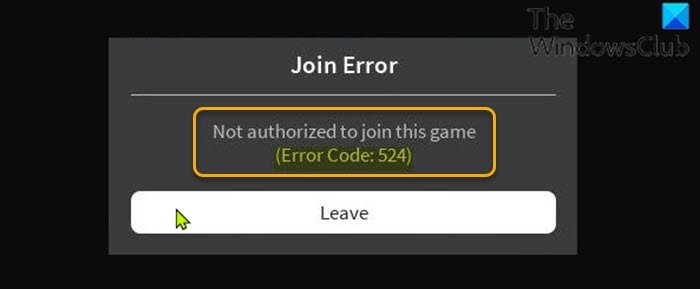
Источник
Ошибка 264 в Роблокс
Сегодня мы поговорим еще об одной ошибке, которая появляется довольно часто. Код сбоя может возникать в одном из двух разных случаев. Соответственно, ниже вас ждет 2 инструкции по решению проблемы для каждой из ситуаций по отдельности.
Что означает ошибка?
В первую очередь разберемся, почему возникает ошибка с кодом 264 в Роблокс. Во-первых, это случается тогда, когда вы случайно запустили две версии игры на компьютере.
Во-вторых, проблема проявляется, если пользователь вошел в аккаунт на одном из устройств, при этом забыл покинуть учетную запись на другом.
Как исправить
Теперь рассмотрим 2 варианта исправления ситуации, актуальных для обоих типов ошибки.
Удаляем дублирующий процесс
Если вы случайно запустили сразу две версии Roblox, ситуацию легко исправить. Для этого изначально необходимо запустить диспетчер задач. Утилита находится в меню «Пуск» или может быть найдена при помощи поиска.
Сразу после запуска убеждаемся в том, что в данный момент работает две версии игрового клиента Roblox. Их может быть и больше. При помощи кнопки, отмеченной цифрой «2», удаляем лишние процессы.
Когда в списке останется лишь один экземпляр Роблокс, вы можете переходить к игре.
Отключаем второй аккаунт
Также существует второй вариант, когда появляется ошибка 264. Как уже было сказано, это связано с тем, что пользователь пытается подключиться к серверу с того аккаунта, который активен на другом устройстве.
На компьютере
Первое, что нужно сделать, это перейти на официальный сайт Roblox на том устройстве, которое использовалось ранее.
- Дальше в верхней правой части окна выбираем иконку с изображением шестеренки. В открывшемся списке жмем по отмеченному на скриншоте пункту.
- На следующем этапе выбираем обозначенный красной линией пункт.
Теперь, когда мы вышли из своего аккаунта на втором устройстве, на первом можно приступать к игре.
На телефоне
На телефоне все происходит похожим образом. Сначала мы запускаем игровое приложение, после чего выбираем кнопку выхода из аккаунта. В результате нас попросят подтвердить свое намерение, с чем необходимо согласиться и нажать кнопку, отмеченную цифрой «2».
Готово. Теперь можно переходить к игре на том устройстве, на котором авторизация осталась.
Видеоинструкция
Весь описанный ранее процесс более наглядно можно увидеть в прикрепленном ниже видео.
Источник
Что значит код ошибки 264
- В начало форума
- Правила форума
- Старый дизайн
- FAQ
- Поиск
- Пользователи
вам надо контроллер перепрошить, иначе по каждому пустяку (провода намокли) он будет искру в цилиндре отключать и бензин к маслу подливать. 
исключить драйверную диагностику, как у всех правильных контроллеров 
ошибку вы вылечили, а симптомы остались
И ведь еще при покупке удивился, чегой-то они раньше каждая отдельно в коробочке продавалась, а тут сразу четыре в блистере.
Поставили нормальные свечи «Бош» четырехконтактные и ошибка пропала. 😎
К чему это я написал — а к тому, что до этого я считал, что свечи А17ДВРМ это нормальные свечи, а теперь не знаю, что и думать. То ли я ошибался в них, то ли их начали подделывать.
вы не поняли в чем здесь дело.
то, что ЭБУ показывает такую ошибку это еще цветочки, но то, что он пытается ее исправить это и есть казус.
вам надо контроллер перепрошить, иначе по каждому пустяку (провода намокли) он будет искру в цилиндре отключать и бензин к маслу подливать. 
исключить драйверную диагностику, как у всех правильных контроллеров 
ошибку вы вылечили, а симптомы остались
братан, искра никогда, ни в одном конроллере, не отключается, ни при какой драйверной диагностике, есть такая вещь как логика хотя бы, если есть диагностика пропусов воспламенения ( в последних версиях ПО) то по определённым параметрам корнтроллер определяет что в данном цилиндре искры нет и отключается естественно та форсунка где нет искры, для исключения попадания несгоревшего топлива в выпускной тракт, отключать искру было не логично со вех точек зрения.(да из за ряда условий форсунка может отключаться напрасно но именно форсунка а не искра)
0264 обозначает замыкание на массу цепи управления форсункой ?2
диагностика осуществляется драйвером форсунок (микросхемой отвечающей за управление форсунками) путём измерения падения напряжения на соответствующем проводе, связей со свечами никаких.
вы не поняли в чем здесь дело.
то, что ЭБУ показывает такую ошибку это еще цветочки, но то, что он пытается ее исправить это и есть казус.
Да, еще заметили, что свеча во втором цилиндре была залита.
Всё правильно. Так и будет, если форса на массу коротит. Управляются форсы массой. Нада повнимательней на проводку посмотреть.
Источник
Содержание
- Ошибка 264 в Роблокс
- Как исправить ошибку 264
- Если не помогло
- Видео обзор
- Исправьте коды ошибок Roblox 524 и 264 в Windows 11/10
- Код ошибки Roblox: 524 — Ошибка авторизации
- 1)Проверить статус серверов Roblox
- 2)Подключение через VPN
- 3)Разрешить приглашения на VIP-серверы
- 4)Удалите и переустановите Roblox.
- 5)Используйте версию Roblox для UWP
- 6)Обжалование возможного бана
- Код ошибки Roblox: 264 — Ошибка отключения
- 1)Выйти на всех устройствах
- 2)Очистить файлы кеша Roblox
- 3 способа исправить код ошибки 264 в Roblox [Windows, iPad]
- Что означает код 264?
- Как исправить код ошибки 264?
- 1. Выйдите из всех учетных записей Roblox.
- 2. Очистите файлы кеша Roblox.
- 3. Очистите кеш DNS
- Как исправить код ошибки Roblox 264 для iPad
- Код 264 в роблокс
- How to Fix Roblox Error Code 264 [Easy Steps]
- Код 264 в роблокс
- Код ошибки Roblox: 264 — Ошибка отключения
- 1)Выйти на всех устройствах
- 2)Очистить файлы кеша Roblox
- Установите Roblox на ПК
- Как исправить
- What does code 264 mean?
- Что означает код 264?
- Ошибка 522 в Роблокс – причины и устранение
Ошибка 264 в Роблокс
Ошибка 264 в Роблокс возникает если вы пытаетесь войти в один и тот же аккаунт с разных устройств или запустили роблокс на одном компьютере два раза. Например когда то вы играли на компьютере и не вышли из своей учетной записи, а теперь пытаетесь залогиниться на ноутбуке друга и в этом случае может появиться ошибка 264.
Как исправить ошибку 264
Для того что бы исправить ошибку 264, необходимо выйти из своей учетной записи на всех устройствах. Для этого:
- Вспомните на каком устройстве вы играли в Роблокс крайний раз;
- Включите его и откройте официальный сайт Роблокс
- Нажмите кнопку в виде шестеренки в верхнем правом углу и выберите пункт «Logout»
- В появившемся сообщении выберите «Skip, Log Out Anyway»
- Готово, можно пробовать играть на новом устройстве.
Если не помогло
Иногда выйти из аккаунта недостаточно, так как на компьютере хранится Кэш игры который все еще может вызывать ошибку 264. Необходимо очистить Кэш и тогда с вероятностью 99,9% ошибка исчезнет.
Как очистить Кэш Roblox?
- Нажмите сочетание клавиш Win + R
- В появившемся окне введите команду % temp% Roblox
- Выберите все файлы нажав сочетание клавиш CTRL + A
- Удалите все эти файлы нажав сочетание клавиш Shift + Delete
Видео обзор
Источник
Исправьте коды ошибок Roblox 524 и 264 в Windows 11/10
Roblox — это игровая онлайн-платформа и система создания игр, разработанная Roblox Corporation. Это позволяет пользователям программировать игры и играть в игры, созданные другими пользователями. В этом посте мы рассмотрим решения для кода ошибки 524 и 264 среди других кодов ошибок Roblox, с которыми вы можете столкнуться на консоли Xbox, мобильных устройствах или ПК с Windows 10/11.
Код ошибки Roblox: 524 — Ошибка авторизации
Игроки на ПК чаще всего сталкиваются с этой ошибкой всякий раз, когда пытаются присоединиться к текущей многопользовательской игре.
Когда вы столкнетесь с этой проблемой, вы получите следующее полное сообщение об ошибке;
Ошибка присоединения
Не авторизован для участия в этой игре
(Код ошибки: 524)
Программы для Windows, мобильные приложения, игры — ВСЁ БЕСПЛАТНО, в нашем закрытом телеграмм канале — Подписывайтесь:)
Возможные виновники этой ошибки:
- Проблема с сервером Roblox.
- Проблема с подключением.
- Приглашения на VIP-сервер отключены.
- Поврежденные ключи реестра.
- Блокировка аккаунта Roblox.
Если вы столкнулись с этим Код ошибки Roblox: 524 проблему, вы можете попробовать наши рекомендуемые решения ниже в произвольном порядке и посмотреть, поможет ли это решить проблему.
- Проверить статус серверов Roblox
- Подключиться через VPN
- Разрешить приглашения на VIP-серверы
- Удалите и переустановите Roblox
- Используйте версию Roblox для UWP
- Обжалование возможного бана
Давайте посмотрим на описание процесса, связанного с каждым из перечисленных решений.
1)Проверить статус серверов Roblox
Это решение просто требует, чтобы вы начали проверять такие службы, как downdetector.com или Istheservicedown.com чтобы выяснить, сталкиваются ли с этим и другие игроки Roblox. Код ошибки Roblox: авторизация 524 проблема.
Если расследование покажет, что Roblox в настоящее время решает проблему с сервером, которая находится вне вашего контроля, вы ничего не можете сделать, кроме как дождаться, пока разработчики исправят проблему и вернут серверы в рабочее состояние. С другой стороны, если проблема с сервером Roblox не возникает, попробуйте следующее решение (я).
2)Подключение через VPN
Некоторым игрокам на ПК удалось решить проблему Код ошибки roblox 524 путем фильтрации соединения с игровым сервером через VPN.
3)Разрешить приглашения на VIP-серверы
- Перейдите в roblox.com/login страница.
- Если будет предложено, введите свои учетные данные.
- Затем нажмите «Настройки» (значок шестеренки или шестеренки) в правом верхнем углу экрана.
- Кликните Параметры в контекстном меню.
- На странице «Мои настройки» нажмите «Конфиденциальность» в вертикальном меню слева.
- Прокрутите вниз до раздела «Другие настройки».
- Теперь в раскрывающемся меню «Кто может приглашать меня на частные серверы» выберите «Все».
- Сохраните изменения и выйдите.
Теперь посмотрим, устранена ли ошибка. В противном случае попробуйте следующее решение.
4)Удалите и переустановите Roblox.
Это решение требует, чтобы вы удалили Roblox (предпочтительно использовать программу удаления стороннего программного обеспечения ), и после завершения удаления нажмите клавишу Windows + R, чтобы вызвать диалоговое окно «Выполнить», введите переменную среды ниже и нажмите Enter:
В этом месте изучите папку Roblox, выберите все ( CTRL + A ) ее содержимое и нажмите DELETE на клавиатуре. После этого перейдите на официальный сайт Roblox, войдите в свою учетную запись, а затем снова загрузите локальную версию игры.
5)Используйте версию Roblox для UWP
Здесь вы можете обойти эту проблему, запустив вместо этого версию игры UWP (универсальная платформа Windows) на своем устройстве с Windows 10/11.
Для этого откройте Microsoft Store, найдите, загрузите и установите Roblox на свой компьютер.
Запустите версию Roblox для UWP, войдите в свою учетную запись и посмотрите, решена ли проблема. В противном случае попробуйте следующее решение.
6)Обжалование возможного бана
Если на данный момент у вас ничего не работает, вероятно, вы столкнулись с этим кодом ошибки из-за того, что вас забанили.
В Roblox есть два разных типа бана:
- Комната (карта) бан
- Постоянный бан
В случае постоянного бана вы ничего не можете сделать, кроме как открыть заявку в службу поддержки и просите вас снять запрет. Однако, если вы сознательно нарушили правило сообщества, открытие заявки в службу поддержки не поможет, поскольку вы не выиграете дело и не снимете запрет. В этом случае единственное, что вы можете сделать, — это начать с новой учетной записи.
Код ошибки Roblox: 264 — Ошибка отключения
Когда вы столкнетесь с этой проблемой, вы получите следующее полное сообщение об ошибке;
Отключен
Один и тот же аккаунт запустил игру из разных
устройство. Подключитесь повторно, если вы предпочитаете использовать это устройство.
(Код ошибки: 264)
Вы, скорее всего, столкнетесь с этой ошибкой, если пытаетесь запустить игру с одной и той же учетной записи на разных устройствах — другими словами, эта ошибка отключения возникает, если вы вошли в систему на любом устройстве и пытаетесь войти на другое с тем же журналом. -в учетных данных.
Если вы столкнулись с этим Код ошибки Roblox: 264 проблему, вы можете попробовать любое из наших рекомендуемых ниже решений, чтобы решить эту проблему.
- Выйти со всех устройств
- Очистить файлы кеша Roblox
Давайте посмотрим на описание процесса, связанного с каждым из перечисленных решений.
1)Выйти на всех устройствах
Первое, что вы должны попытаться исправить Код ошибки Roblox: 264 проблема заключается в том, чтобы выйти из всех Windows, а также из других устройств, на которых вы в настоящее время вошли в систему, а затем попытаться войти в систему на том устройстве, на котором вы хотите играть. Если какой-либо другой игрок использует ваши учетные данные для входа, попросите их выйти из системы со своего устройства, а затем вы можете попытаться войти в систему на своем устройстве.
2)Очистить файлы кеша Roblox
Это решение требует, чтобы вы очистили файлы кеша Roblox на игровом ПК с Windows 10/11. Вот как:
- Нажмите клавишу Win + R, чтобы вызвать диалоговое окно «Выполнить».
- В диалоговом окне «Выполнить» введите указанную ниже переменную среды и нажмите Enter:
- В этом месте выберите все файлы с помощью сочетания клавиш CTRL + A.
- Теперь нажмите комбинацию клавиш Shift + Delete, чтобы навсегда удалить все файлы, находящиеся в папке.
- Войдите снова в свою учетную запись Roblox.
Вот и все! Надеюсь, вы найдете это наше руководство о том, как исправить коды ошибок Roblox 524 и 264 в Windows 11/10, полезным.
Программы для Windows, мобильные приложения, игры — ВСЁ БЕСПЛАТНО, в нашем закрытом телеграмм канале — Подписывайтесь:)
Источник
3 способа исправить код ошибки 264 в Roblox [Windows, iPad]
Roblox — популярная игровая онлайн-платформа для песочницы для Windows и Apple iOS. Однако некоторые игроки сообщают о проблеме с кодом ошибки 264 для Roblox. Это сообщение об ошибке говорит:
Отключено… Игра запущена с той же учетной записи с другого устройства. Повторно подключитесь, если вы предпочитаете использовать это устройство. (Код ошибки: 264).
В результате игроки не могут играть в Roblox всякий раз, когда возникает эта проблема. Вам нужно исправить тот самый код ошибки Roblox? Если это так, попробуйте применить возможные исправления с кодом ошибки 264 ниже.
Что означает код 264?
Сообщение об ошибке с кодом 264 указывает на распространенную причину проблемы. Эта ошибка возникает у игроков, которые пытаются играть (запускать) Roblox с одной и той же учетной записи на разных устройствах.
Однако некоторые игроки сообщали об этой ошибке даже при игре в Roblox только на одном устройстве. В этом случае поврежденные данные кеша для игры являются еще одной возможной причиной для кода ошибки 264.
Как исправить код ошибки 264?
1. Выйдите из всех учетных записей Roblox.
Убедитесь, что вы вышли из всех учетных записей Roblox на всех устройствах, на которых вы играете в игру. Например, выберите «Настройки» в правом верхнем углу Roblox, чтобы выйти из системы на ПК с Windows, и нажмите «Выйти».
Когда вы вышли из всех своих учетных записей Roblox, попробуйте снова войти только на ПК с Windows. Вы можете снова войти в систему с этой веб-страницы входа в Roblox.
2. Очистите файлы кеша Roblox.
- Нажмите Windows + X , чтобы выбрать опцию «Выполнить» в меню «Опытный пользователь».
- Введите этот текст в «Выполнить»: %temp%Roblox
- Нажмите OK, чтобы открыть папку данных Roblox.
- Нажмите комбинацию клавиш Ctrl + A , чтобы выбрать все.
- Затем нажмите Shift горячую клавишу + Удалить, чтобы полностью удалить выбранные данные.
- Нажмите «Да» в окне «Удалить несколько файлов».
- Наконец, выйдите и вернитесь в свою учетную запись Roblox.
Для более простого плана действий вы можете использовать CCleaner, который поможет вам быстро очистить кэшированные файлы. Кроме того, он предоставит вам простой в использовании отчет обо всех данных, которые вы можете безопасно удалить.
⇒ Получить CCleaner
3. Очистите кеш DNS
- Пожалуйста, откройте инструмент поиска файлов в Windows (щелкните увеличительное стекло на панели задач, чтобы просмотреть его).
- Затем введите cmd в поле «Введите здесь для поиска».
- Выберите «Запуск от имени администратора» в правой части инструмента поиска, чтобы запустить командную строку.
- Введите эту команду очистки DNS и нажмите Return : ipconfig /flushdns
Как исправить код ошибки Roblox 264 для iPad
Попробуйте применить метод, указанный выше, чтобы исправить код ошибки 264 для игры в Roblox на iPad. Кроме того, вы можете выйти из приложения Roblox для iPad, нажав его кнопку … и выбрав «Выход» в нижней части меню.
Если этого недостаточно, мы рекомендуем очистить данные приложения Roblox, переустановив его. Вы можете переустановить приложение Roblox для iPad, выполнив следующие действия:
- Сначала коснитесь приложения «Настройки» на iPad.
- Выберите «Общие» и «Хранилище iPhone» в настройках.
- Затем выберите оттуда приложение Roblox.
- Затем коснитесь параметра «Удалить приложение» для Roblox.
- Наконец, нажмите «Получить» на странице Apple Store, чтобы Roblox переустановил приложение.
Существует не так много подтвержденных потенциальных решений для исправления проблемы с кодом ошибки Roblox 264. Однако, возможно, стоит попробовать сбросить настройки браузера Windows и переключиться на альтернативный DNS-сервер.
Если вам все еще нужно исправить код ошибки 264 после применения указанных выше решений, вы можете обратиться в службу поддержки Roblox. Для этого заполните форму на этой странице «Контакты».
Вы можете рассказать о коде ошибки Roblox 264, введя комментарии ниже. Вы нашли другой способ исправить код ошибки 264? Если это так, сообщите нам об этом ниже.
Источник
Код 264 в роблокс
Как исправить код ошибки 277 в Roblox?
How to Fix Roblox Error Code 264 [Easy Steps]
Like other Softwares, users can get error codes and issues on the Roblox too. Roblox tries to provide a hurdle-free game playing for its users but sometimes they may face errors on their accounts. Here, in this guide, we are going to discuss one among many, and that is Roblox Error code 264. If you are also getting this error code then this guide is best for you to fix it.
Roblox Error Code 264 means that you are trying to launch the game from the same account across various devices. It means if you have logged in to any device and trying to login into another with the same log-in credentials then, you may face this error code on your screen.
Next, we are going to discuss How do you fix error 264 on Roblox?
Код 264 в роблокс
Илья Каргин ответил Виктории
Виктория, ты как переустанавливала? Через панель задач удаляла его и заново скачивала?
Если да, то напиши в поддержку, там могут помочь.
Виктория Алмасуд ответила Илье
Виктория Алмасуд ответила Ivan
Виктория Алмасуд ответила Ivan
Виктория Алмасуд ответила Ivan
Виктория, https://www.roblox.com/Support
Заполняй анкету, опиши проблемы, главное пиши на английском языке, если не знаешь, то использую переводчик
Виктория Алмасуд ответила Ivan
Виктория Алмасуд ответила Ivan
Ivan, а вот после того как ты написала что проблема на ПК, что надо там выбрать, я просто не понимаю что это
Когда на плейс заходишь тебе роблокс предлагает скачать лаунчер который по сути у тебя итак есть, нажми скачать и он его обновит, мне помогло.
Данил Балодис ответил Виктории
Виктория Алмасуд ответила Данилу
Код ошибки Roblox: 264 — Ошибка отключения
Когда вы столкнетесь с этой проблемой, вы получите следующее полное сообщение об ошибке;
Отключен
Один и тот же аккаунт запустил игру из разных
устройство. Подключитесь повторно, если вы предпочитаете использовать это устройство.
(Код ошибки: 264)
Вы, скорее всего, столкнетесь с этой ошибкой, если пытаетесь запустить игру с одной и той же учетной записи на разных устройствах — другими словами, эта ошибка отключения возникает, если вы вошли в систему на любом устройстве и пытаетесь войти на другое с тем же журналом. -в учетных данных.
Если вы столкнулись с этим Код ошибки Roblox: 264 проблему, вы можете попробовать любое из наших рекомендуемых ниже решений, чтобы решить эту проблему.
- Выйти со всех устройств
- Очистить файлы кеша Roblox
Давайте посмотрим на описание процесса, связанного с каждым из перечисленных решений.
1)Выйти на всех устройствах
Первое, что вы должны попытаться исправить Код ошибки Roblox: 264 проблема заключается в том, чтобы выйти из всех Windows, а также из других устройств, на которых вы в настоящее время вошли в систему, а затем попытаться войти в систему на том устройстве, на котором вы хотите играть. Если какой-либо другой игрок использует ваши учетные данные для входа, попросите их выйти из системы со своего устройства, а затем вы можете попытаться войти в систему на своем устройстве.
2)Очистить файлы кеша Roblox
Это решение требует, чтобы вы очистили файлы кеша Roblox на игровом ПК с Windows 10/11. Вот как:
- Нажмите клавишу Win + R, чтобы вызвать диалоговое окно «Выполнить».
- В диалоговом окне «Выполнить» введите указанную ниже переменную среды и нажмите Enter:
- В этом месте выберите все файлы с помощью сочетания клавиш CTRL + A.
- Теперь нажмите комбинацию клавиш Shift + Delete, чтобы навсегда удалить все файлы, находящиеся в папке.
- Войдите снова в свою учетную запись Roblox.
Вот и все! Надеюсь, вы найдете это наше руководство о том, как исправить коды ошибок Roblox 524 и 264 в Windows 11/10, полезным.
Установите Roblox на ПК
Не забудьте установить Roblox на компьютер и получите все преимущества игры на ПК! Чтобы скачать игру на ваш компьютер или ноутбук – просто нажмите на кнопку ниже и следуйте инструкциям. Это официальная ссылка – никаких торрентов и файлообменников! Если же вы сейчас просматриваете эту статью на смартфоне – запомните наш сайт (bwe.su), откройте его на своём компьютере и найдите эту статью.
Отметим, что с установкой игры на компьютер справится даже самый обычный пользователь ПК, поэтому – скачивайте, устанавливайте, играйте и побеждайте!
Как исправить
Теперь рассмотрим 2 варианта исправления ситуации, актуальных для обоих типов ошибки.
Если вы случайно запустили сразу две версии Roblox, ситуацию легко исправить. Для этого изначально необходимо запустить диспетчер задач. Утилита находится в меню «Пуск» или может быть найдена при помощи поиска.
Сразу после запуска убеждаемся в том, что в данный момент работает две версии игрового клиента Roblox. Их может быть и больше. При помощи кнопки, отмеченной цифрой «2», удаляем лишние процессы.
Когда в списке останется лишь один экземпляр Роблокс, вы можете переходить к игре.
What does code 264 mean?
The code 264 error message mentions a common cause for the issue. This error occurs for players who try to play (launch) Roblox with the same account on different devices.
However, some players have reported this error even when playing Roblox on just one device. In which case, corrupted cache data for the game is another possible cause for error code 264.
Что означает код 264?
Сообщение об ошибке с кодом 264 указывает на распространенную причину проблемы. Эта ошибка возникает у игроков, которые пытаются играть (запускать) Roblox с одной и той же учетной записи на разных устройствах.
Однако некоторые игроки сообщали об этой ошибке даже при игре в Roblox только на одном устройстве. В этом случае поврежденные данные кеша для игры являются еще одной возможной причиной для кода ошибки 264.
Ошибка 522 в Роблокс – причины и устранение
Игра с такой ошибкой сбоит тогда, когда подключение к сети происходит через другую платформу, как пример: Cloudflare. Он предназначен для того, чтобы обеспечить пользователю ускоренную загрузку и сделать Ваш сеанс анонимным. Теперь Вам нужно отключить и войти на сервер обычным путем.
Источник